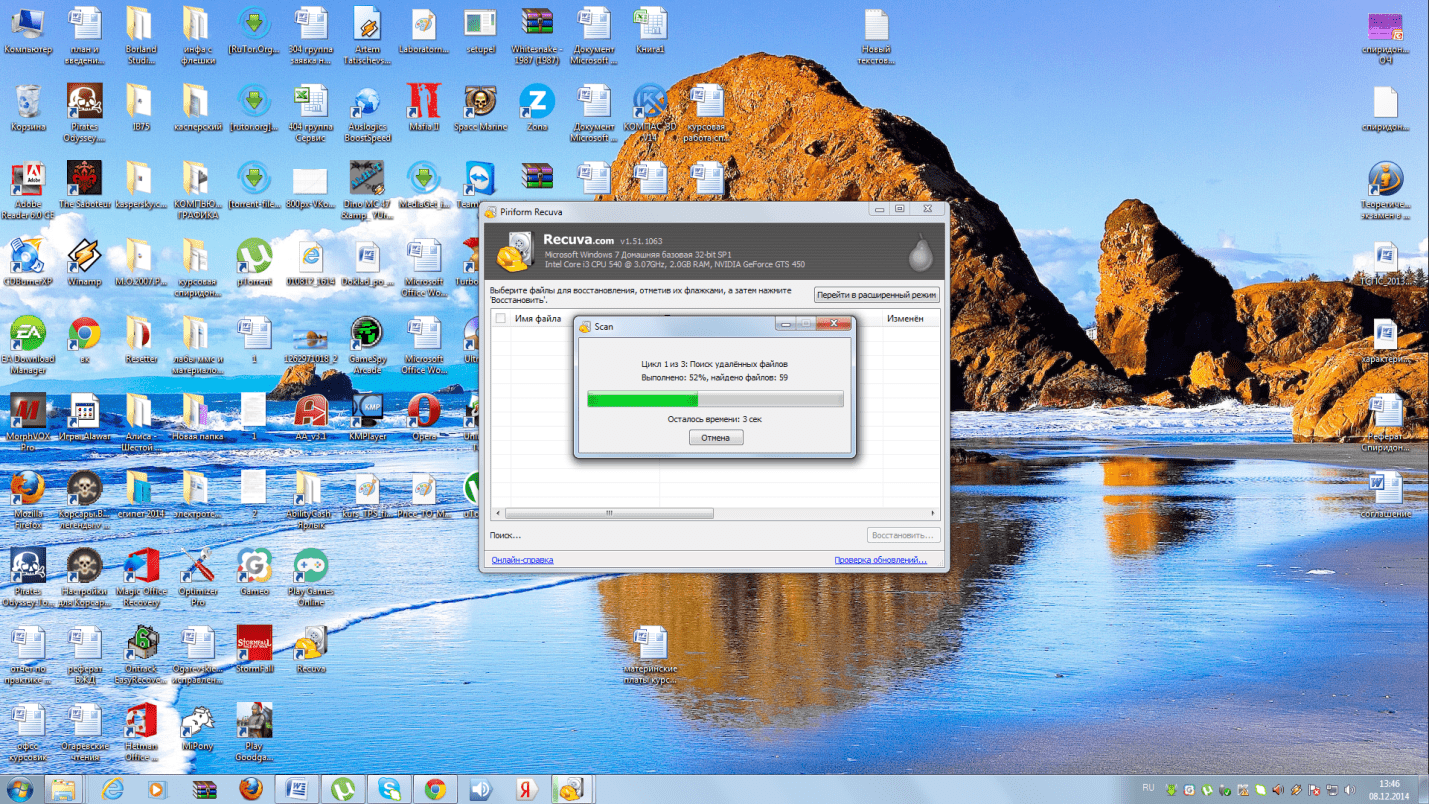Многие пользователи сталкивались с этой проблемой. Вместо перемещения файлов в корзину нажималась комбинация клавиш Shift+Delete — и всё, что было выделено курсором, отправлялось в небытие. Немного погодя оказывалось, что среди всего перечня файлов и папок оказывались очень даже важные и нужные. Может показаться, что всё потеряно, но это не так. С помощью специальных программ для восстановления удалённых файлов можно попробовать вернуть всё назад.
Принцип действия операции удаления
Накопители для хранения информации устроены довольно своеобразно. При записи на них файлов, их размеры и содержимое индексируются операционной системой, а соответствующие записи помещаются в таблицы. Если же он удаляется, то физически не прекращает существовать на винчестере. Стирается только та самая пометка о его существовании в таблицах разделов жёсткого диска.
Поэтому после обнаружения неприятной ситуации действовать нужно максимально быстро. Шаги, которые стоит предпринять, должны быть в таком порядке:
- Проверка содержимого жёсткого диска на дубликаты удалённых документов или папок. Нередко бывает так — пользователь просто забыл о том, что данные, которые он удалил, хранятся где-то ещё.
 Если это не помогло, можно попробовать поискать в теневых копиях нужные данные — при условии, что эта функция включена в настройки разделов жёсткого диска. Это можно сделать как в самом Проводнике, так и с помощью специальных программ, позволяющих просматривать не только файлы, хранящиеся там, но и управлять разными по времени их версиями.
Если это не помогло, можно попробовать поискать в теневых копиях нужные данные — при условии, что эта функция включена в настройки разделов жёсткого диска. Это можно сделать как в самом Проводнике, так и с помощью специальных программ, позволяющих просматривать не только файлы, хранящиеся там, но и управлять разными по времени их версиями.- Популярные в современности облачные хранилища, например, Google Drive, Яндекс Диск и встроенный в Windows 8 и 10 OneDrive предлагают хранение пользовательских файлов на серверах соответствующих компаний. Если была настроена автоматическая резервная копия в одном из таких мест, например, фотографий с мобильного телефона, стоит проверить их и удостовериться, что данные в сохранности.
- Возврат в более раннюю точку восстановления системы. Не факт, что эта точка содержала все имеющиеся файлы. Дополнительным минусом этого пункта может быть то, что файлы размещались на несистемном диске винчестера, а потому создание точек может быть вовсе отключено.
- Только после этого можно приступить к использованию одной из списка прог для восстановления файлов.
Нужно помнить, что раздел диска, на котором находились утерянные данные, должен подвергаться как можно меньшей нагрузке. Если набирается достаточно операций чтения-записи, система может начать размещать новые данные на тех местах, где раньше находились искомые пользователем. Если это системный раздел, лучше всего будет скачать бесплатно программу восстановления данных с флешки.
Стоит отдельно разобрать ситуацию с твердотельными накопителями — SSD. Если файл удалён с них, велика вероятность, что его восстановить не удастся. Это происходит из-за того, что современные устройства такой категории используют технологию под названием TRIM. При удалении любой единицы компьютерной информации с SSD она затирает занимаемое им место начисто — с целью повышения времени быстродействия работы с ранее оккупированными областями.
Эту технологию поддерживают все современные операционные системы. Она отключаема, но производители не рекомендуют этого делать из-за снижения общей скорости отклика системы, вызванного потребностью перед записью файла очистить под него место на чипе памяти.
Программы для восстановления данных
Итак, пользователь решил применить один из программных продуктов, позволяющих достать с компьютера случайно удалённую информацию — и сразу сталкивается с проблемой выбора. Ему изначально неизвестно, насколько хороша та или иная программа. Кроме того, зачастую требуется не столько сам функционал восстановления, сколько удобное представление его результатов.
Например, многие утилиты в режиме просмотра подлежащих восстановлению файлов присваивают им собственные внутренние имена, по которым очень сложно разобраться в том, какой именно нужен. Другие же, напротив, не только предлагают просмотреть результаты без модификации имён и типов, но и предоставляют возможность выбрать именно те типы стёртых файлов, которые подлежат восстановлению.
Список самых популярных программ для восстановления удалённых данных выглядит так:
 Recuva от Piriform. Бесплатна, имеет приличный функционал.
Recuva от Piriform. Бесплатна, имеет приличный функционал.- Disk Drill — кроссплатформенная утилита, изначально написанная под MacOS. Имеет несколько очень полезных функций помимо самого восстановления.
- QPhotoRec — до 2016 года поставлялась только в виде консольной утилиты.
- EaseUS Data Recovery. Условно бесплатна, имеет ограничение на восстанавливаемый объём файлов в обычной версии — 2 гигабайта информации. Ключи часто раздаются прямо на сайте разработчика, последний раз такое случилось в середине 2017 года.
- R-Studio — мощная, дорогая и профессиональная программа для работы с большим спектром накопителей.
- BadCopy Pro — довольно старая платная программа, нацеленная в первую очередь на копирование повреждённых файлов с поцарапанных оптических дисков — CD и DVD. Может использоваться в тех случаях, когда на жёстком диске присутствуют бэд-блоки (повреждённые сектора на магнитной поверхности накопителя) — и именно в них содержится интересующая пользователя информация.
Некоторые из этих программ достойны более подробного обзора их возможностей.
Работа с Recuva от Piriform
Самое большое достоинство этого продукта — его бесплатность. Имеет русификацию, а потому пользоваться может каждый. Есть портативная версия, которая не требует установки. Подходит для базовых операций по обнаружению и восстановлению стёртых по ошибке файлов. Совместима с большинством версий Windows, понимает практически все популярные файловые системы, в том числе и линуксовый ext3 и 4.
Особенности:
- Мультиплатформенность. Благодаря использованию legacy-библиотек, может работать даже на Windows 95 абсолютно без проблем.
- Два режима работы: мастер для новичков и расширенный для более опытных и разбирающихся в процессе юзеров.
- Встроенный фильтр по типу файлов. Полезно для отката удаления фотографий собственных детей или свадебного дня.
- Поддержка самых разных типов карт памяти конкретных производителей фото- и видеотехники.
Имеет и недостатки. Фильтров по менее популярным разновидностям каждого типа нет. При конвертации файловой системы, например, из FAT32 в NTFS, становится бесполезной. Встроенная функция затирания места на жёстком диске работает удовлетворительно, но проведённые эксперименты показывают, что даже эта операция позволяет вытащить файлы по кусочкам и склеить в целостные версии.
Приложение Disk Drill
После портирования на Windows этот восстановитель информации получил некоторые платные «плюшки» своей Mac-версии безвозмездно. Это, к примеру, возможность создания побайтовой копии всего раздела или даже полного винчестера и работы с ним. Такой подход позволяет свести к минимуму возможность потери важных удалённых данных. Это достигается тем, что оригинальный диск до завершения процесса восстановления можно отложить на полку и не пользоваться им.

Имеет три режима работы:
- Quick scan — считывает только оглавления файловых записей на диске, отмечая те, что выглядят как удалённые.
- Deep scan — более тщательный вариант прогона, позволяющий посекторно искать пропавшие документы и папки.
- Run all recovery methods — автоматический подбор подходящего способа восстановления. Поочерёдно запускает два предыдущих метода, давая возможность более эффективно использовать время.
Если нет возможности создать полный слепок жёсткого диска или другого носителя по причине большого объёма полученного образа, можно воспользоваться функцией Protect. Как следует из её названия, она защищает все секторы диска от перезаписи. Если он системный, могут возникать проблемы с работой ОС и её производительностью. Поэтому без лишней надобности лучше этим инструментом не пользоваться.
Из приятных полезностей следует отметить прекрасную работу с уже отформатированными быстрой очисткой оглавления носителями. Программа находит потерянные данные уже на самом базовом уровне сканирования, что подтверждает её полезность.
QPhotoRec от Christophe Grenier
Для домашнего использования следует рассматривать версии, начинающиеся с седьмой. Именно в ней разработчик отказался от консольного интерфейса в пользу полноценного графического. Поставляется в комплекте с утилитой TestDisk, отлично дополняющей её функциями по восстановлению целых невидимых разделов накопителей.
Из преимуществ — это полностью бесплатная программа для восстановления удалённых файлов, поддерживается свыше 400 их форматов. Кроме того, в комплекте есть удобный сортировщик и возможность выбрать тип искомых файлов. Умеет восстанавливать файлы даже с RAID-массивов класса 0 (striping) и файлов подкачки Linux.
Программа EaseUS Data Recovery
 Скачать программу для восстановления файлов после форматирования можно на её официальном сайте. К сожалению, разработчик нигде не афиширует настоящих ограничений, с которыми может столкнуться пользователь при работе с бесплатной версией. Самое главное — очень ограниченный объём для восстановления.
Скачать программу для восстановления файлов после форматирования можно на её официальном сайте. К сожалению, разработчик нигде не афиширует настоящих ограничений, с которыми может столкнуться пользователь при работе с бесплатной версией. Самое главное — очень ограниченный объём для восстановления.
Но эта неприятность с лихвой окупается широкими возможностями продукта. Здесь и поддержка всех популярных ОС, и гибко настраиваемые параметры обнаружения документов, и несколько режимов. Имеет встроенное средство для вытягивания информации с давно удалённых разделов жёсткого диска, если тот не использовался слишком активно.
Пакет решений R-Studio
Самая мощная вещь на рынке восстановления информации, доступная широкому кругу пользователей с относительно дружественным интерфейсом. Имеет несколько особенностей, выгодно отличающих её от конкурентов:
- Поддержка широкого круга файловых систем. Может работать даже с NAS-хранилищами на ZFS.
- Есть 64-битная версия, позволяющая утилизировать для нужд программы максимально доступное количество инструкций процессора и объём адресного пространства оперативной памяти.
- Возможность создавать образы работает даже с RAID-массивами любой конфигурации. Это делает её незаменимой для работы с серверами крупных компаний.
- Наличие встроенного HEX-редактора позволяет вручную править boot-записи на дисках и вносить изменения в записи файловых библиотек. Эта же функция помогает в работе с шифрованным содержимым носителей.
Кроме остальных достоинств, имеет возможность полноценной работы без видимых задержек с неисправными винчестерами, полными bad block’ов. Реконструирует даже рассыпавшиеся в результате ошибок чтения и записи массивов RAID.
Специализированные центры восстановления информации
 Если ни один из способов не помог, а данные на носителях настолько ценны, что могут перекрыть стоимость услуг в таких заведениях, можно обратиться в компании, чей профиль — именно профессиональное извлечение файлов.
Если ни один из способов не помог, а данные на носителях настолько ценны, что могут перекрыть стоимость услуг в таких заведениях, можно обратиться в компании, чей профиль — именно профессиональное извлечение файлов.
Они работают даже с физически испорченными в результате пожаров, затоплений или ударов током носителями. Как правило, компания оборудована одной или несколькими абсолютно стерильными комнатами со сверхнизким содержанием пыли в воздухе. В таких помещениях работа с винчестерами проводится даже в разобранном состоянии.
В последнее время компании этого типа стали вводить в эксплуатацию специальные гелиевые резервуары, работать в которых можно через манипуляционные отверстия. Это связано с тем, что многие производители жёстких дисков теперь используют закачанный под давлением гелий вместо простого воздуха внутри камер жёстких дисков.